TCLは、現在市場の新しい低コストのスマートテレビブランドの1つです。このテレビは安価ですが、プレミアムブランドにお金のために実行される驚くべき機能があります。
ただし、他のスマートテレビと同様に、TCLテレビはわずかな誤動作の影響を受けません。 TCL TVはWi-Fiに接続する可能性がありますが、インターネットにアクセスしません。
この詳細な投稿では、問題のトラブルシューティングと修正方法について説明します。

インターネット接続を確認してください
問題を修正するための最初のステップは、インターネット接続を確認することです。有線またはワイヤレスネットワークには問題がある可能性があるため、テレビがインターネットにアクセスできません。
ISPS Web管理ページにアクセスして、サービスの停止があるかどうかを判断して、インターネットステータスを確認します。接続がある場合は、ハードウェアを確認し、すべてのケーブル、モデム、およびルーターが良好な形であることを確認してください。
Wi-Fiルーターまたはモデムを再起動します
上記のステップが問題を解決しない場合は、ルーターを再起動するか、デフォルト設定にリセットすることを検討してください。
ここにステップがあります:
- 壁の出口からルーターを抜きます
- 少なくとも30秒待ちます
- ルーターを戻します
- テレビを起動してWi-Fiネットワークに接続してください
- テレビがインターネットにアクセスできるかどうかを確認してください
再起動する代わりに、デバイスのリセットボタンを押して5秒間押してからリセットすることで、リセットすることもできます。

テレビを再起動します
シンプルなテレビの再起動は、インターネット接続の問題を含む小さな問題を修正するのに役立ちます。テレビを手動で切り替えるか、リモコンを介してテレビを再起動することができます。
ここにステップがあります:
- ホームまたはメニューボタンを押します
- 設定に移動
- その他の設定を選択します
- デバイスの好みに移動します
- 約に移動します
- 再起動を選択します
- [再起動]を選択して確認します
- テレビがインターネットにアクセスできるかどうかを確認します
注:テレビモデルとオペレーティングシステム(Roku、Android、Google TV)に応じて、パスは少し違って見える場合があります。
TCL Roku TVを再起動する方法
イーサネットケーブルを確認してください
ワイヤレスオプションの代わりに有線接続を使用する場合は、誤動作のイーサネットケーブルをチェックすることを検討してください。
まず、ワイヤが安全に所定の位置にあり、正しいポートにあるかどうかを確認します。すべてが問題ないように見える場合は、デスクトップやラップトップなどの別のインターネット対応デバイスにプラグインしてケーブルをテストします。
イーサネットケーブルの故障または破損したケーブルは、TCL TVがインターネットにアクセスするのを防ぐこともできます。このため、ベンドや物理的欠陥のケーブルをチェックすることを検討してください。
何か問題に気付いた場合は、すぐに摩耗したイーサネットケーブルを交換してください。
Wi-Fiルーターを再配置します
弱い信号は、インターネット接続の問題を引き起こす可能性があります。ワイヤレスルーターがテレビから遠すぎる場合、TCL TVにはインターネットにアクセスする課題があるかもしれません。
幸いなことに、この問題を解決することは複雑である必要はありません。 Wi-Fiルーターをテレビの近くに移動するだけです。また、テレビを再配置して、ワイヤレスルーターに近づけます。
読書をお勧めします:
- Wi-Fiに接続されているが、インターネットアクセスはありません(インターネット接続を復元する方法)
- Wi-Fiに接続されていますが、インターネットアクセスはありません(シャープなテレビインターネット接続のトラブルシューティング)
ルーターやテレビを移動すると、リビングルームを廃止して混乱を引き起こす可能性がある場合は、セットアップにWi-Fiエクステンダーを追加することを検討してください。名前が示すように、このガジェットはルーターから他の部屋に信号を拡張し、 Wi-Fiカバレッジを高めます。
信号透過を阻害し、電磁干渉を引き起こす他の閉塞と再配置デバイスを除去します。これらのデバイスには、Bluetoothスピーカーと電子レンジが含まれます。
日付と日付をリセットします
時々、テレビはインターネットにアクセスしない場合があります- 接続されていても - は、日時と日付の設定が誤っていないためです。
一部のテレビは、日時の設定に敏感であり、これらの設定が正しくない場合、インターネットに適切に接続しない場合があります。
時間と日付を変更すると、インターネット接続を迅速かつシームレスに回復することができます。このプロセスも同様に簡単です。
ここにステップがあります:
- リモコンのホームボタンを押します
- 設定アイコンまでスクロールします
- 下にスクロールして、デバイスの設定を選択します
- OKを押します
- 下にスクロールして、日付を選択します
- OKを押します
- 自動日付と時刻またはネットワークの日付と時刻を選択します(または手動で設定できます)
- OKを押して変更を適用します
- テレビがインターネットに接続できるかどうかを確認してください
注:モデルとオペレーティングシステムに応じて、従う必要のあるパスは異なる場合があります。また、TCL Rokuテレビをお持ちの場合は、タイムゾーンとクロック形式のみを選択できます。時間や日付を設定することはできません。
TCL Android TVで日時を設定する方法
工場でTCL TVをリセットします
TCL TVで工場出荷時のリセットを実行すると、いくつかのバグやインターネット接続の問題を修正することができます。このステップはすべてのデータとダウンロードされたアプリを消去するため、手順の後に再度インストールする必要がある場合があることに注意してください。
工場出荷時の2つの方法がありますTCL TVをリセットします。
方法1
TCL TVの背面または側面のどこかに、リセットボタンがあるはずです。
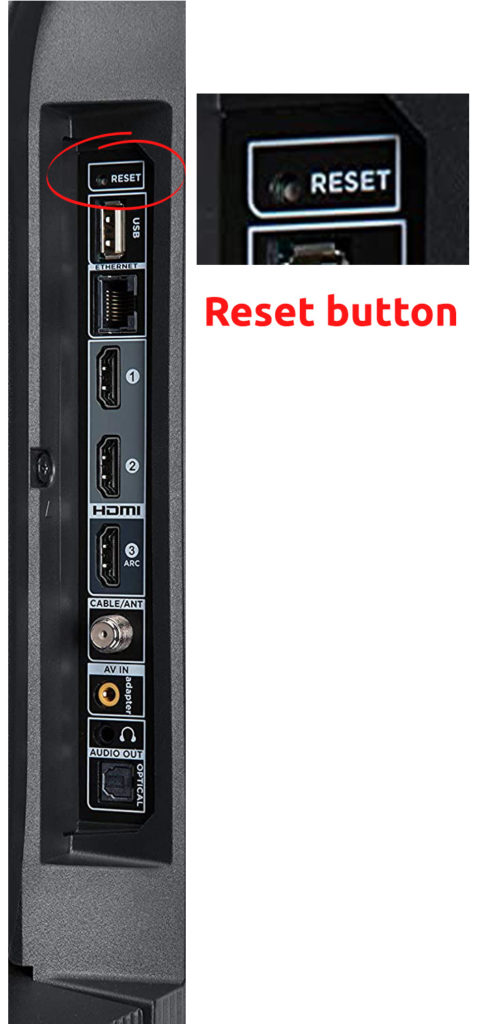
テレビがオンになっている間にボタンを押し続けるだけです。画面は空白になりますが、ボタンを押し続ける必要があります。テレビが再びオンになるのを待ちます。次に、ボタンを押すのを停止できます。テレビは2回再起動します。 2番目のテレビ用に再起動すると、テレビがリセットされます。
リモートなしでTCL Roku TVをハードリセットする方法
方法2
- TCLリモートのメニューまたはホームボタンを押します
- カーソルを押して設定に移動します
- システムを選択してから、Advancedシステム設定に移動します
- 工場出荷時のリセットを見つけてから、工場出荷時のリセットを選択します
- 画面にリストされているコードを入力して、[OK]を選択します
- リセットプロセスは自動的に開始されます
- テレビを再起動して、これが問題を解決するかどうかを確認します
リモコンを使用してTCL Roku TVをリセットする方法
IP設定を変更する(DNSサーバーの変更)
場合によっては、 IPの競合や誤った構成により、TCL TVがインターネットにアクセスできないようにすることがあります。これらの設定を変更すると、接続を復元するのに役立ちます。
ここにステップがあります:
- リモートのメニューボタンを押します
- ネットワークに移動します
- ネットワークステータスを選択します
- IP設定をクリックします
- DNS設定を変更して手動で入力します
- DNSサーバーを8.8.8.8または8.8.4.4に変更します
- [OK]を選択して変更を適用します
- テレビがインターネットにアクセスできるかどうかを確認してください
注:テレビモデルとオペレーティングシステムによっては、設定が異なる場合があります。 Rokuテレビをお持ちの場合、最良の選択肢は、ルーターのDNSサーバーアドレスを変更することです(テレビではありません)。
USB経由でテレビファームウェアを更新します
TCL TVは、ソフトウェアの不具合のためにインターネットにアクセスしない場合があります。 USB経由でテレビファームウェアを更新すると、この問題の解決に役立ちます。
幸いなことに、TCLはウェブサイトで定期的にソフトウェアの更新をリリースします。これらの更新はPCにダウンロードし、ファイルをUSBドライブに抽出して、すばやくシームレスなインストールを行うことができます。
ここにステップがあります:
- ラップトップから、 TCLSの公式Webサイトにアクセスしてください
- 製品タイプを選択します
- 製品モデル番号を入力してください
- ダウンロードの下で利用可能なファームウェアアップデートをダウンロードしてください。
- コンピューターにファイルを抽出します
- 抽出されたファイルをUSBドライブに転送します
- USBドライブをTVS USBポートに挿入します
- リモートのメニューボタンを押します
- サポートに移動します
- ソフトウェアの更新を選択します
- 今すぐ更新を選択してください
- テレビは、接続されたUSBドライブを検索します。ファームウェアの更新を求められたときに[はい]をクリックします
- アップグレードが完了したら、テレビがインターネットにアクセスできるかどうかを確認してください
USBドライブを使用してTCL Roku TVを更新する方法
結論
インターネットにアクセスできないTCL TVを扱うことは、接続されていることを示していることを示しています。幸いなことに、インターネット接続の問題を解決することは複雑である必要はありません。上記のヒントに従って、接続をすばやくシームレスに復元してください。
